时间:2024-04-07 03:36:22
编辑:
现在打印机可以说是办公室必不可少的设置之一了,而且现在很多的打印机都已经带有网络功能了,但是还有很多用户不知道windows10系统怎么进行添加网络打印机,今天我就给大家详细介绍下在windows10电脑中添加网络打印机的具体步骤,希望能够帮助到大家。

第一步、进入系统后选择左下角windows图标打开开始菜单,选择【设置】选项
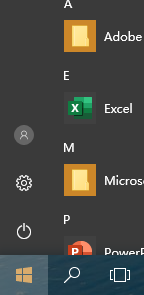
第二步、进入【设置】界面后,选择【设备】选项
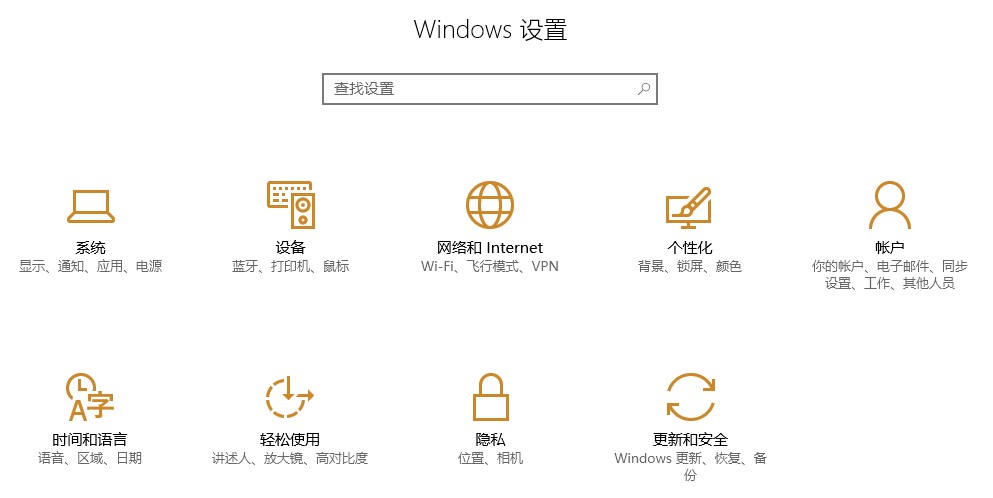
第三步、在【设备】界面中选择左侧的【打印机和扫描仪】,在点击右侧的【添加打印机或扫描仪】,然后会显示正在搜索
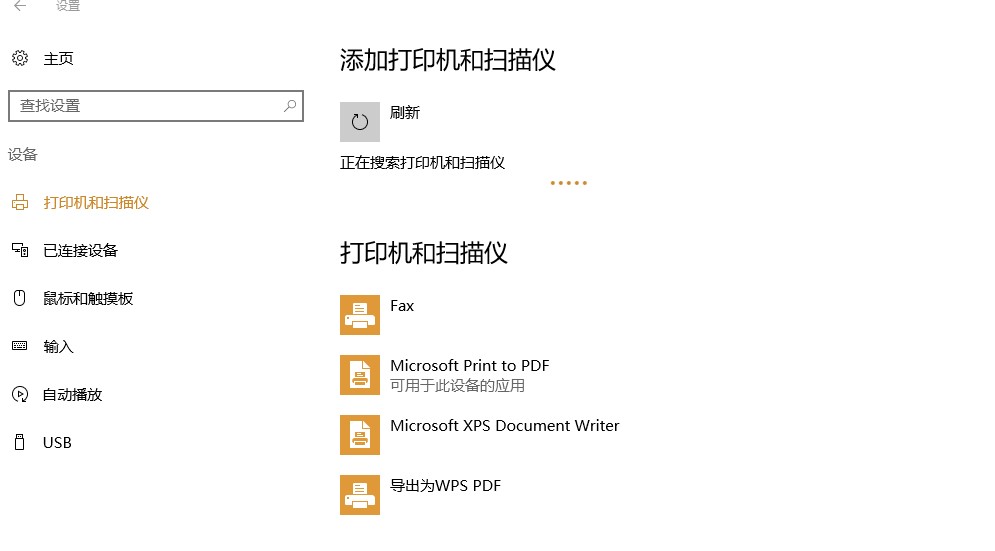
第四步、等待一会后会在搜索条下次出现一个【我需要的打印机不在列表中】选项,点击此选项
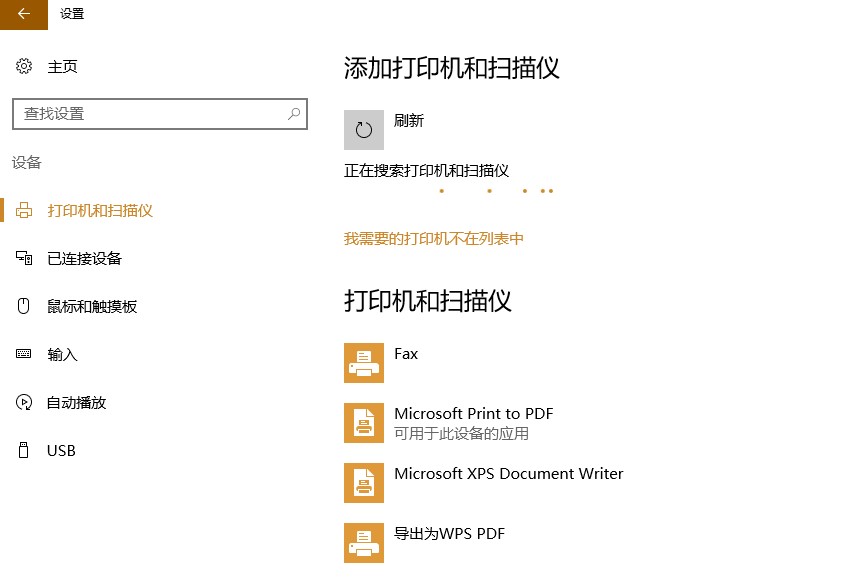
第五步、然后在弹出的【添加打印机】界面中,选择【使用TCP/IP地址和主机名添加打印机】
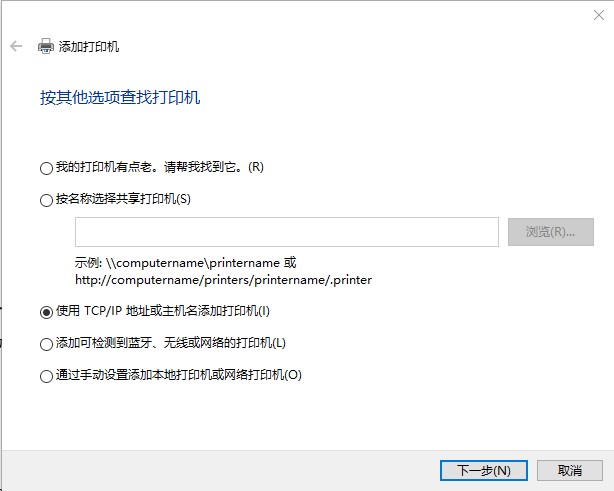
第六步、然后在弹出的界面中【主机名或ip地址】后面输入网络打印机上的IP地址,然后点击下一步
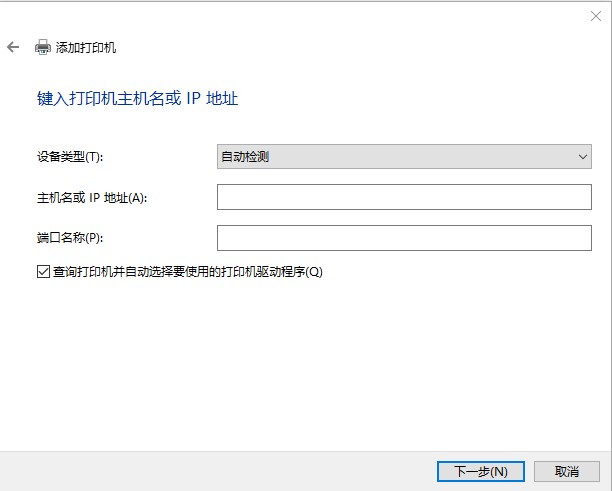
第七步、然后会进行检测TCP/IP端口,在检测完成后,会弹出一个界面,如果你的打印机没有特殊的设置,就直接点击下一步即可
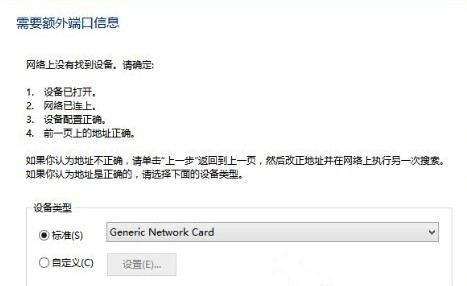
第八步、然后需要安装打印机驱动,系统已经提供了一部分选项,可以查找,如果没有,可以点击下方的【windows更新】或者将驱动下载到电脑上,然后选择【从磁盘安装】
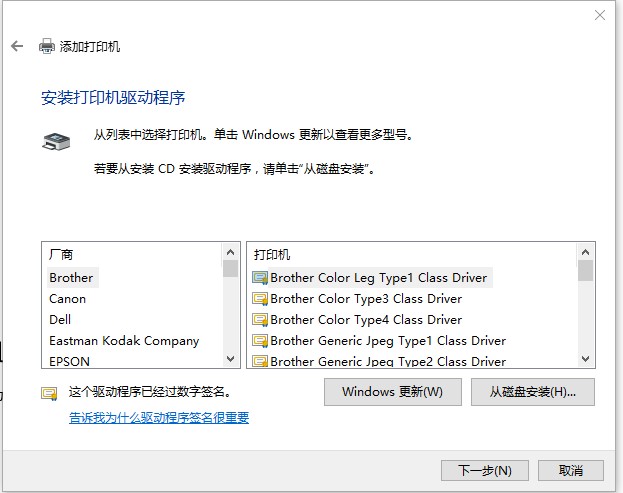
第九步、安装好之后可以自行设置打印机名称,然后点击下一步
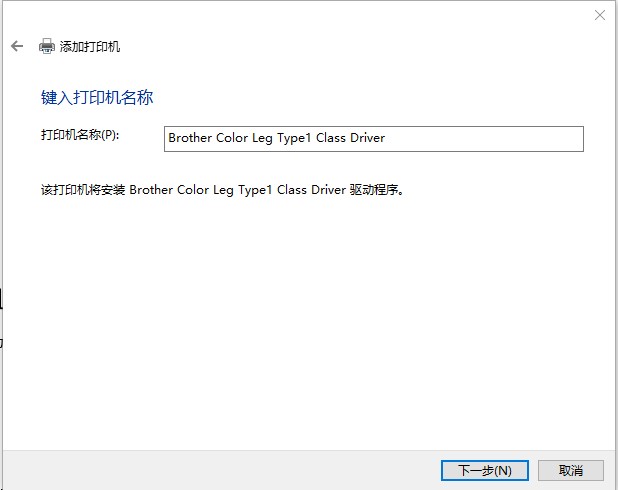
第十步、然后选项是否共享打印机,根据自己的需求进行选择就可以了,再点击下一步
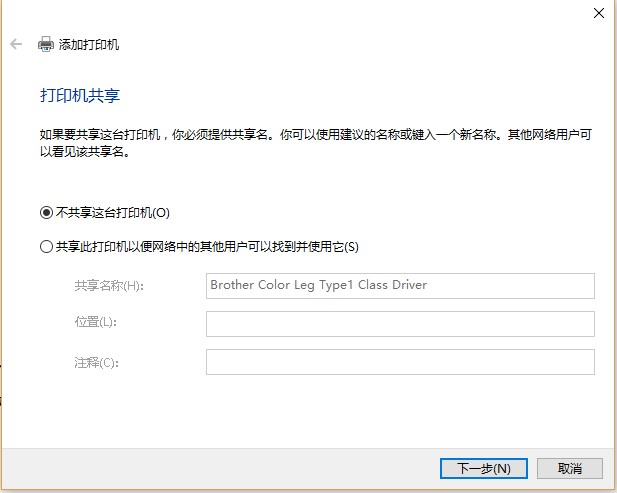
第十一步、到这里就已经添加完成了,可以进行【打印测试页】测试是否正常连接
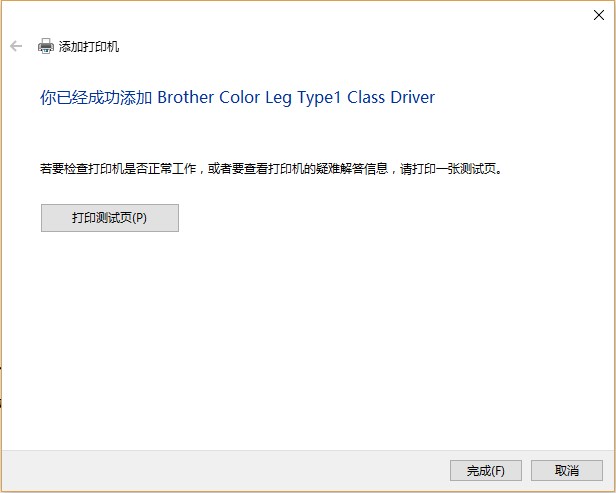
以上就是小编整理的关于windows10系统添加网络打印机方法介绍的相关内容,想了解更多的相关资讯与攻略请关注游戏窝手游网。
| windows系统使用技巧 | ||
| windows安装方法汇总 | win7激活密钥大全 | win10激活密钥大全 |
| win10纯净版安装方法 | win10使用教程大全 | win10首次开机设置 |
最近有很多的《滴答滴答:双人故事》游戏玩家都在问小编关于这个游戏如何通关的问题,那么今天在这里小编就给各位玩家小伙伴们带来了《滴答滴答:双人故事》游戏的全流程通
《我是谜》是一款推理解谜类手游,玩家需要在各种各样的剧本中,寻找每个案件的真凶。到目前为止,游戏中已经上线了许多剧本,下面小编你就大家带来,《我是谜》游戏全剧本
今天,《微博》里面出现了一个非常毁童年你,而且还非常重口味的梗,这一个梗就是“哆啦A梦六张图梗”。六张图其实是一篇短篇漫画,讲述的是一段哆啦A梦和大雄的小故事。
最近有很多的《王者荣耀》玩家小伙伴都在找小编要游戏中英雄不知火舞的福利图,小编找了好久之后才好不容易找到了一些。所以今天在这里小编就给各位玩家小伙伴带来了《王者
最近有很多的玩家小伙伴在问小编关于2020年可以看黄页的软件推荐,那么今天在这里小编就给各位玩家小伙伴详细的介绍一下2020年可以看黄页的软件推荐,感兴趣的玩家